Gusto ba nimong Ipares ang mga earfun Earbud sa imong mga aparato? Kini nga mga earbuds maayo nga kauban alang sa mga mahigugmaon sa musika. Bisan kung daghang mga tatak ang mitumaw ug naghimo sa ilang mga ngalan sa mga hunahuna sa ilang mga kostumer, EarFun earbuds nahitabo sa ilang mga kasingkasing.
Apan kung naglisud ka sa pagpares niini sa imong mga aparato, nan kini nga artikulo alang kanimo. Dinhi mahibal-an nimo kung giunsa ang pagpares sa EarFun earbuds sa mga smartphone, Android, ug Mga iPhone ingon man ang imong mga laptop, Mac, ug Windows.
EarFun Earbuds

EarFun Earbuds mao ang usa ka inila nga wireless earbuds. Kwalipikado kaayo nga acoustic engineers, mga propesyonal sa musika, ug mga tigdesinyo sa industriya nga nagdesinyo niini nga produkto. Ang panguna nga katuyoan sa EarFun earbuds mao ang paghatag taas nga kalidad nga tunog pinaagi sa mga wireless earbud sa barato nga presyo..
Dugang pa, Ang matag modelo sa EarFun earbud puno sa talagsaon nga mga bahin, sama sa Bluetooth 5.0, dili makasugakod sa tubig, singot, mga kontrol sa paghikap, ug taas nga kinabuhi sa baterya.
Ang EarFun Air ug EarFun Air Pro mao gihapon ang labing sikat nga earbuds nga gitanyag sa kini nga kompanya. Kini nga mga modelo dali nga ipares sa tanan nga dagkong mga aparato sa Bluetooth nga wala maghatag kanimo bisan unsang lisud nga oras.
Giunsa ang Pagpares sa EarFun Earbuds sa iPhone
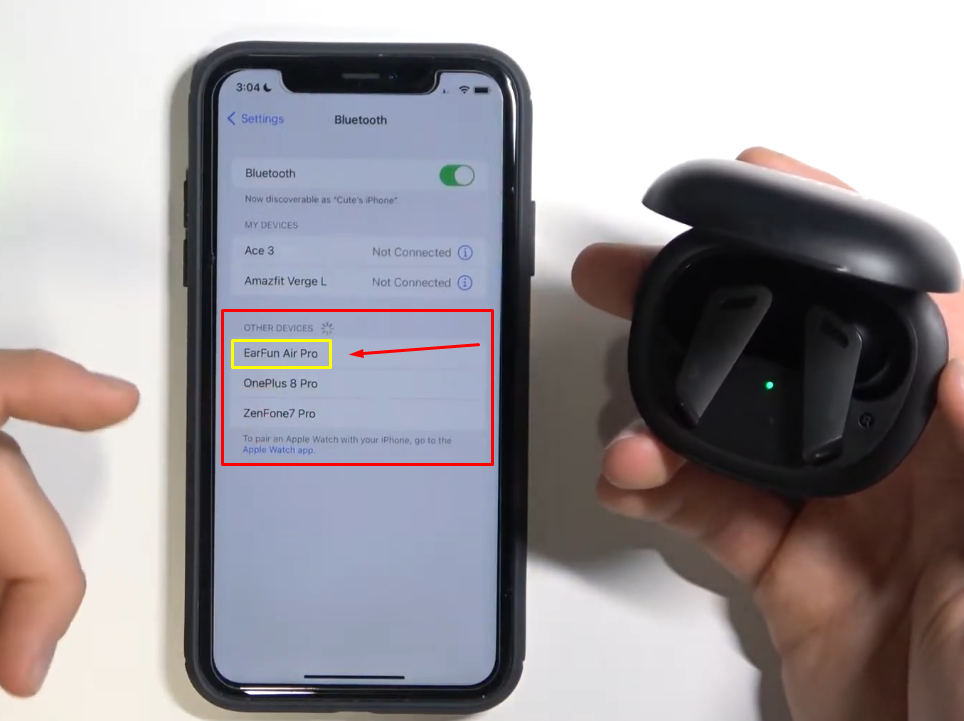
Apan kung gigamit nimo ang mga earbud sa unang higayon sa imong iPhone, mahimo nimong sundon ang mga lakang sa kini nga post aron malampuson nga ipares sila.
Lakang 1: Siguroha nga ikaw adunay iPhone duol sa EarFun earbuds. Bisan kung dili kini usa ka butang sa range, ang duha ka mga himan kinahanglan nga igo nga duol.
Lakang 2: Sunod, siguroha nga ang imong mga earbud na-charge. Kung dili, kinahanglan nimo nga i-charge sila gamit ang USB port sa kaso.
Lakang 3: Ablihi ang kaso sa mga earbud, ug makit-an nimo ang wala ug tuo nga earbuds. Makita nimo ang gamay nga indikasyon nga suga nga nagkidlap sa berde ug puti sa tunga sa mga earbuds. Andam na ang mga earbud ug anaa sa pairing mode.
Lakang 4: Adto sa Settings icon sa imong iPhone.
Lakang 5: Karon, i-tap ang Settings icon sa imong iPhone.
Lakang 6: Unya ang imong iPhone mangita alang sa magamit nga mga aparato nga ang ilang pagpares nga mode gi-on. Tan-awa ang seksyon sa Other Device, ug makit-an nimo ang ngalan sa mga earbud nga EarFun.
Lakang 7: Pag-tap sa 'EarFun, ug makita nimo ang usa ka gamay nga paghangyo sa pagpares nga prompt. Busa, pilia ang Ipares aron tugotan ang imong telepono nga makonektar sa mga earbud.
Lakang 8: Karon, andam na ang imong mga earbud ug magamit nimo kini.
Giunsa ang Pagpares sa EarFun Earbuds sa Windows Laptop

Lakang 1: Adto sa Settings ug adto sa Bluetooth & device option i-klik kini ug i-on ang Bluetooth.
Lakang 2: Karon, ibutang ang imong earbuds sa pairing mode pinaagi sa pagpindot ug pagpugong sa power button para 3 segundos hangtod mokidlap ang indicator light. Nagpasabot kini nga ang mga earbuds anaa sa pairing mode ug andam nga ipares sa imong device.
Lakang 3: Balik sa imong laptop ug i-klik ang dako nga '+' nga timaan nga adunay kapilian nga 'Add device'.
Lakang 4: Sa imong pag-klik niini, imong makita ang pipila ka mga kapilian nga may kalabutan sa pagdugang sa usa ka device. Gikan niini nga menu, i-klik ang opsyon sa Bluetooth, ug tan-awa ang ngalan sa EarFun earbuds isip usa sa imong mga device.
Lakang 5: Busa, i-klik ang ngalan sa imong earbuds ug pasagdi ang kompyuter nga ipares ang mga earbud. Buhaton kini sa pipila ka segundo, ug pahimusli ang audio sa laptop sa imong earbuds.
Giunsa ang Pagpares sa EarFun Earbuds sa Mac Laptop
Dali nimong ipares ang imong EarFun earbuds sa imong Macbook o ubang mga laptop. Kini usa ka yano nga pag-setup nga adunay mas lig-on nga koneksyon kaysa usa ka Windows laptop. Dugang pa, Ang mga Mac adunay taas nga kalidad nga ACC audio codec nga naghatag maayo kaayo nga tunog pinaagi sa mga earbuds.
Dugang pa, Gitugotan ka usab sa mga laptop sa Mac nga magkonektar sa duha ka mga earbud sa parehas nga oras. Busa, kung wala ka kahibalo kung unsaon pagpares ang EarFun earbuds sa imong MacOS, sunda kini nga mga lakang.
Lakang 1: Una, i-on ang Bluetooth sa imong Mac laptop. Sa pagbuhat niana, ablihi ang 'System Preferences' sa imong Mac.
Lakang 2: Gikan didto, i-klik ang icon nga 'Bluetooth'.
Lakang 3: Karon, ablihi ang earbuds case. Unya pindota ug hupti ang round button alang sa 3 segundos aron ibutang ang mga earbuds sa pairing mode.
Lakang 4: Human sa pipila ka segundos, imong makit-an ang ngalan sa imong earbuds nga nag-pop sa Bluetooth screen.
Lakang 5: Karon, ang usa ka koneksyon hangyo prompt makita, nangayo sa imong pagtugot nga ipares ang mga earbud sa laptop. Busa, i-klik ang 'Connect' button aron makahimo sa pagpares.
Mga FAQ sa Pagpares sa EarFun Earbuds
Maayo ba nga brand ang EarFun?
Ang EarFun usa ka maayo nga wireless earbuds brand nga nagtanyag daghang mga modelo sa earbud sa makatarunganon nga presyo. Ang pipila ka maayo nga mga produkto gikan sa EarFun naglakip sa Air Pro, Air Pro 2, Air Pro 3, ug Libre nga Pro.
Giunsa nako ibutang ang EarFun earbuds sa pairing mode?
Kinahanglan nimong i-on ang pagpares sa imong EarFun earbuds ug i-enable ang Bluetooth sa imong device nga ipares sila.
Naa bay app para sa EarFun earbuds?
Gitugotan ka sa aplikasyon sa EarFun earbuds nga magamit ang lainlaing mga bahin, sama sa pagbalhin tali sa mga mode sa pagkansela sa kasaba, Mga preset sa EQ, pag-adjust sa mga kontrol sa paghikap, ug daghan pa.
Mahimo ba nako ma-charge ang akong EarFun earbuds nga walay kaso?
Ang tanan nga EarFun earbuds nanginahanglan sa ilang kaso alang sa pag-charge. Wala’y kapilian sa pagkonektar sa usa ka USB port sa mga earbuds alang sa mga katuyoan sa pag-charge.
Konklusyon
Pagkat-on unsaon pagpares sa EarFun earbuds sa imong smartphone, papan, ug ang laptop dili lisud nga trabaho. Naggamit ka man sa Air Pro o bisan unsang uban pang EarFun earbuds, mahimo nimo nga dali nga ipares ang imong aparato pinaagi sa pagsunod sa mga lakang nga gihisgutan sa kini nga artikulo. Kami nanghinaut nga kini nga artikulo makatabang kanimo ug daghan!


![Basaha ang dugang bahin sa artikulo Giunsa ang Pagkonektar sa Onn Soundbar sa TV? [Sayon nga Solusyon]](https://toolpub.com/wp-content/uploads/2023/08/Connect-Onn-Soundbar-to-TV-300x169.jpg)

